Pros
- Fácil y sencillo de usar
- No es necesario descargar ninguna aplicación
- Opción rápida y ágil

Actualmente, es difícil negar que el iPhone de Apple es más popular en la marca de teléfonos inteligentes. Es elegante, potente y tiene una amplia gama de funciones interesantes. Con un iPhone, puede mejorar su perfil en las redes sociales con historias divertidas y memes sobre la marcha. Para sus conexiones en las redes sociales sobre la marcha, no tiene que descargar esas sobrevaloradas aplicaciones de App Store que hacen GIF de video del iPhone. Por eso, queremos que eche un vistazo a estas cuatro formas eficientes de cómo convertir un video a GIF iPhone rápidamente.
Shortcuts está preinstalado en los iPhones y iPads con iOS 13/iPadOS 13 o superior. Sin embargo, es necesario reinstalar Shortcuts si lo ha desinstalado o si su dispositivo está ejecutando iOS 12. Ahora, echemos un vistazo a cómo hacer un GIF a partir de un video en el iPhone:
Abra la aplicación Shortcuts en su iPhone o iPad tocando el icono de Shortcuts.

Cuando abra la aplicación por primera vez, accederá a la sección Mis atajos. Para empezar, pulse el enlace "Galería" en la parte inferior de la página.
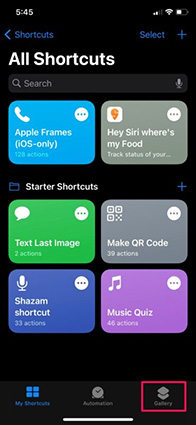
Justo debajo de la barra de búsqueda de esta zona podrá ver el banner "Atajos de inicio". Pulse sobre este banner para localizar el acceso directo de instalación deseado.
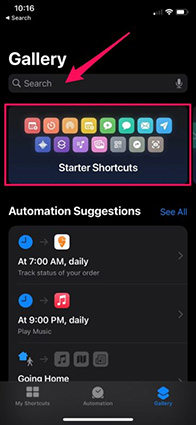
Ahora, como se muestra en la siguiente captura de pantalla, desplácese hacia abajo y pulse el acceso directo "Hacer GIF".
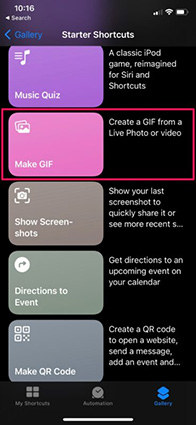
Pulse sobre "Añadir acceso directo" para completar el proceso de instalación del acceso directo y añadirlo a su lista de Mis accesos directos.
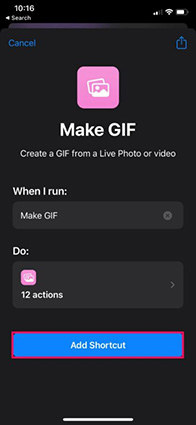
Para empezar a utilizar el acceso directo "Hacer GIF", vuelva a la sección Mis accesos directos de la aplicación y toque sobre él.
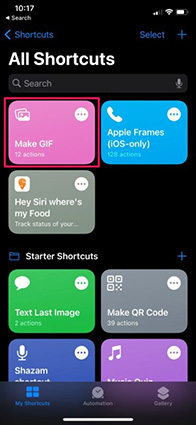
Para utilizar el atajo, tendrá que conceder acceso a la Photos App inmediatamente. Para proceder, pulse "Aceptar".
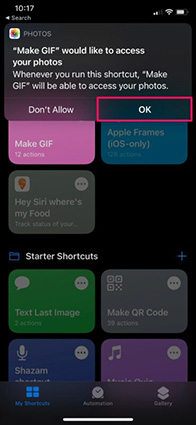
Finalmente, podrá ver todos los videos de su colección de Fotos. Haga un GIF a partir del video que haya elegido.
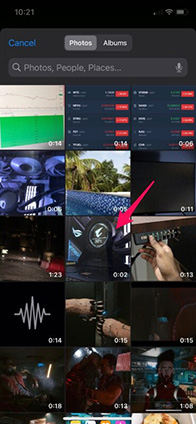
Ahora puede recortar el video sólo en la parte que desea convertir en GIF utilizando los controles deslizantes. pulse "Guardar" cuando haya seleccionado su opción.

El GIF se ha guardado en la Photos App de su iPhone. Habrá una vista previa de su GIF en la aplicación Atajos. Para salir, utilice la opción "Hecho".
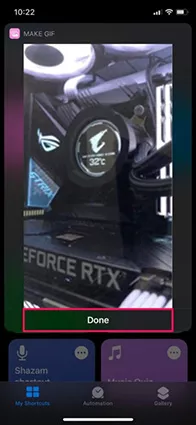
Ahí lo tiene. Finalmente, ¡ha producido un GIF animado a partir de un video guardado en su iPhone o iPad!
Pros
Cons
Puede convertir fácilmente un video en GIF en su iPhone utilizando diversas aplicaciones. Por otro lado, la mayoría de ellas están sobrevaloradas y ofrecen funcionalidades que se pueden encontrar en Photos App de iPhone. Por ello, en esta sección le mostraremos cómo convertir un video en GIF en el iPhone:
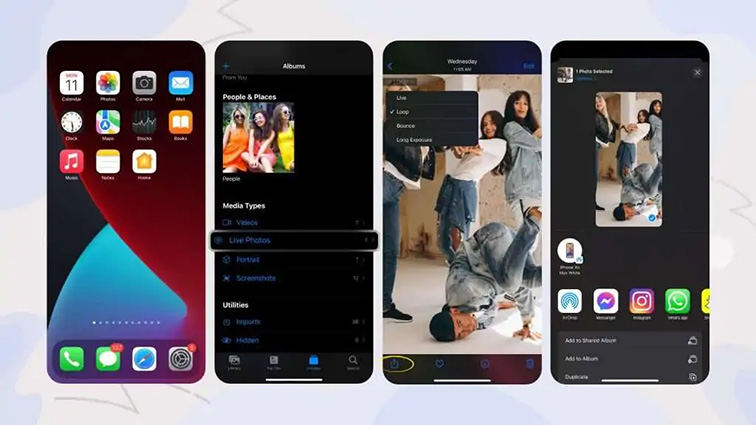
Inicie Photos App y busque las fotos en vivo que desea convertir en GIF una vez que las haya tomado. Para encontrarlas, vaya a los Álbumes y luego elija la opción Fotos en vivo bajo los Tipos de medios.
Una vez que lo haya hecho, podrá ver la ubicación de donde tomó la foto en vivo y los efectos que aplicó. También podrá ver una lista de imágenes similares.
Elija entre las animaciones que hacen un bucle o un rebote.
En la sección Tipos de medios, descubrirá su nueva imagen GIF. Es libre de compartirla a través de las redes sociales, el correo electrónico, etc.
Pros
Cons
Video to GIF - GIF Maker es una maravillosa aplicación de creación de GIF que se puede utilizar en los iPhones. Utilizando sus propias imágenes, puede crear momentos impresionantes de forma gratuita. Además, los GIFs se pueden editar con otros elementos como pegatinas y música. Puede ayudarle a convertir un video en GIF iPhone.
Los GIFs se pueden compartir en Instagram, Instagram Stories, Snapchat, Messenger, iMessage después de hacerlos. Algunas funciones sólo serán accesibles si compra Video to GIF - GIF Maker Premium.
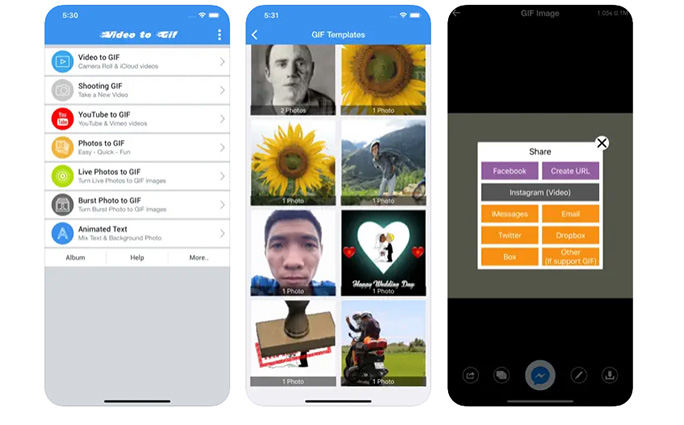
Pros
Cons
Además de transformar video a GIF a través de los métodos anteriores, también puede abrir fácilmente el sitio web en línea en su iPhone e importar videos para su conversión.
Las alternativas a los convertidores de videos y GIFs basados en iPhone abundan en Internet. La mayoría de los convertidores en línea son gratuitos, pero la calidad varía mucho, y algunos no funcionan bien. Por lo tanto, debe tener mucho cuidado al pasar sus archivos en cualquier sitio web para convertir video a GIF. El mejor conversor de video a GIF es HitPaw Video a GIF Online.
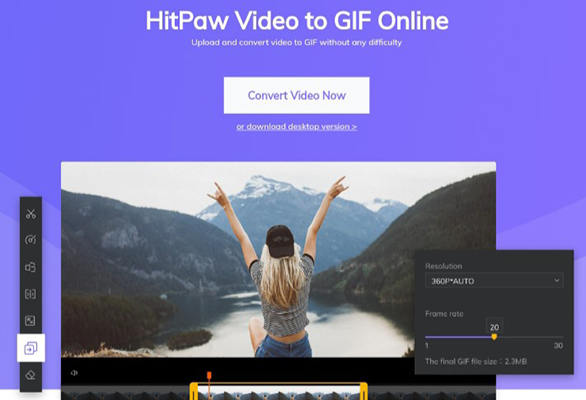
Estas son las increíbles características de HitPaw Video a GIF Online:
Paso 01 Arrastre o suelte el video para cargarlo.
Paso 02 Elija la parte del video que desea convertir en GIF. A continuación, elija la resolución y las fotogramas por segundo adecuadas.
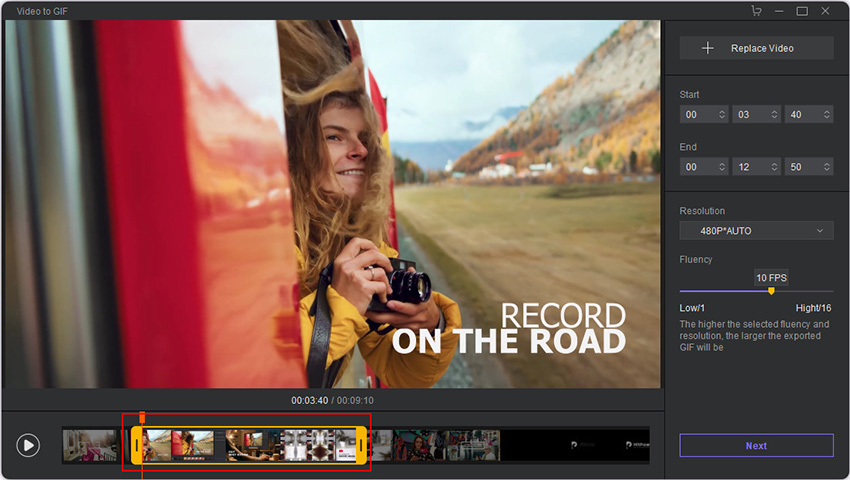
Paso 03 Por último, haga clic en Siguiente y luego seleccione la calidad para guardar el GIF en su dispositivo.
Hemos discutido las 4 soluciones para ayudarle a convertir video a GIF iPhone. La mayoría de estas soluciones funcionan, pero siempre recomendamos el uso de HitPaw Video a GIF. Es gratuito y realmente sencillo de utilizar. No tiene que descargar ninguna aplicación de terceros para convertir video en GIF iPhone.


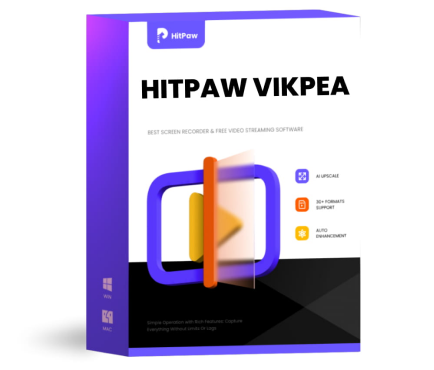
HiPaw VikPea
Un-ckic mejora videos y aumenta resolución con IA potente.

HitPaw Watermark Remover
Quitar marca de agua de fotos y videos con simples clics.

Join the discussion and share your voice here
Leave a Comment
Create your review for HitPaw articles